突然发现Mac自带的中文输入法不显示中文了,没有预选的文字列表了,该怎么办呢?不用担心,接下来给大家详细介绍一下具体的解决方法,有需要的小伙伴快来看看吧!
解决方法
1. 打开电脑(废话)。
2. 在苹果电脑桌面底部的“程序坞”中找到“启动台”设置,并点击打开。
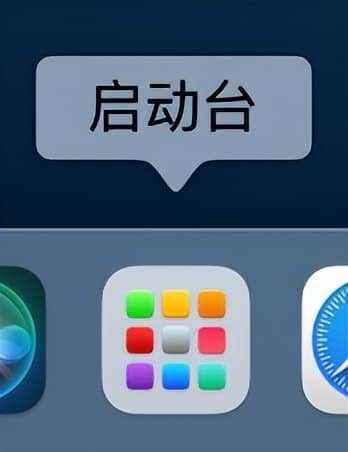
3. 然后展开“其他”文件夹,打开“活动监视器”。
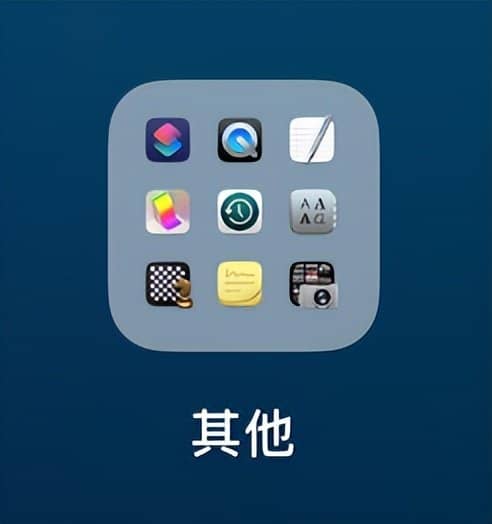
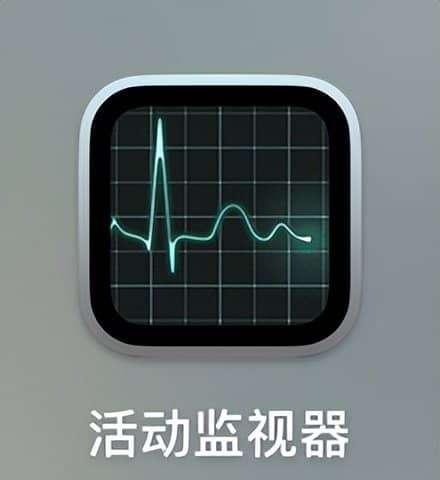
4. 右上角搜索「简体中文」···此处请盲打( ̄? ̄),找到「简体中文输入方式」进程,点击。

4.1 然后切换到英文输入法。
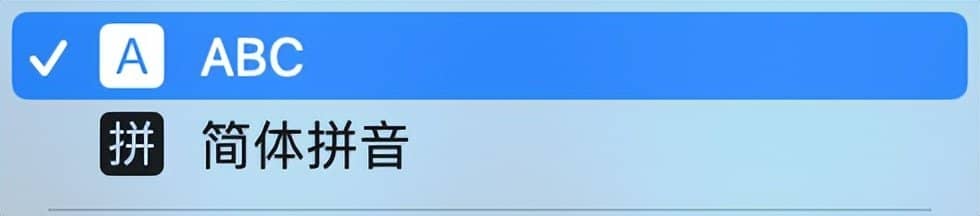
4.2 再点击左上角「显示」,点击「退出进程」。
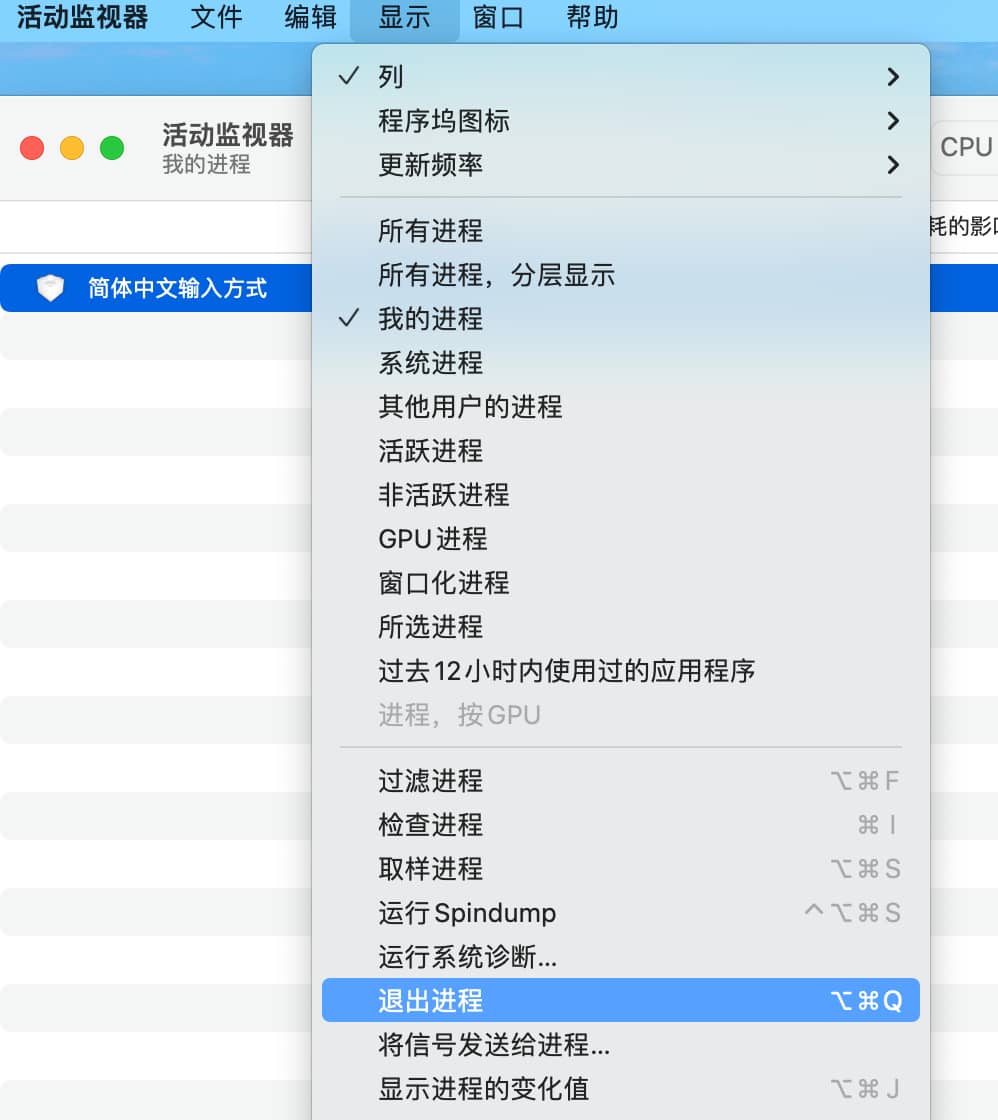
4.3 点击「退出」。
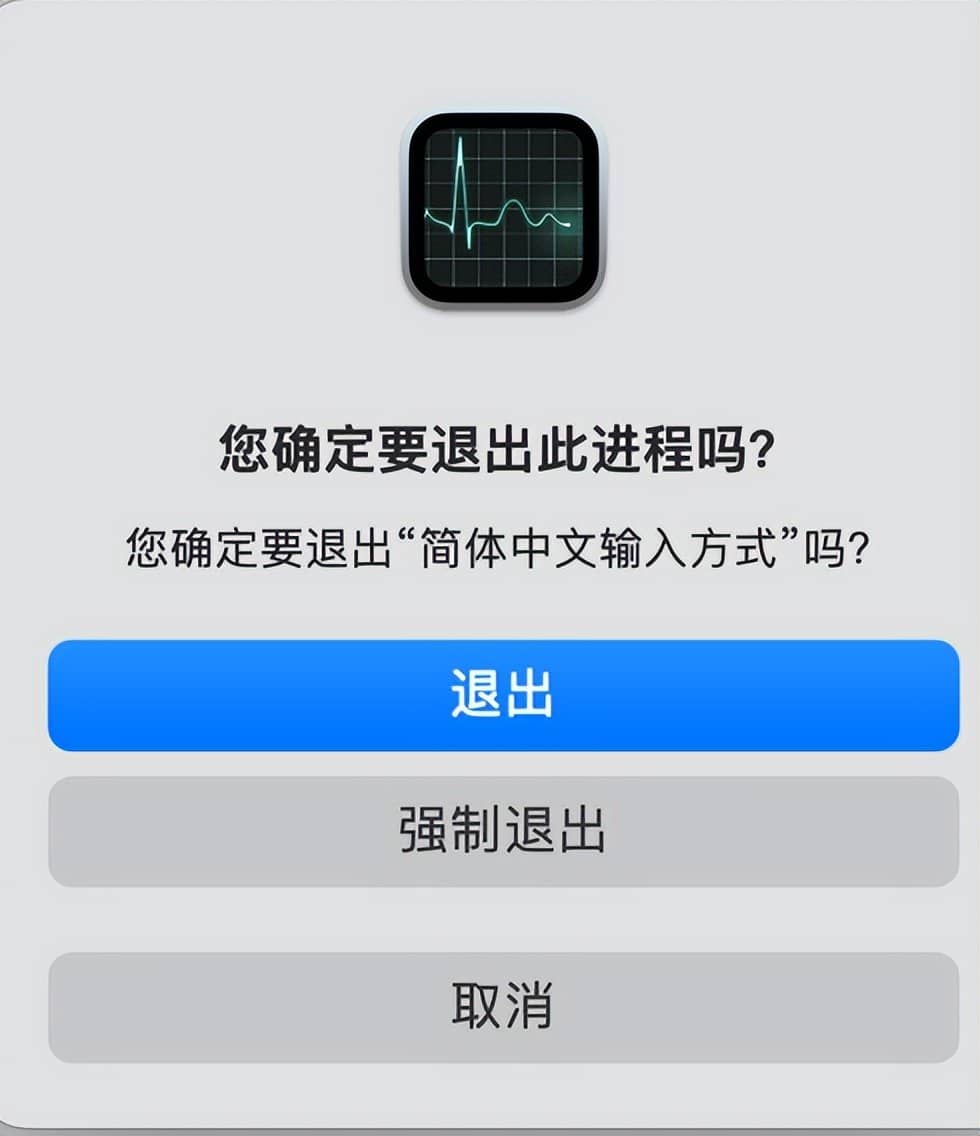
5. 重新切换为中文输入法,会发现预选的列表已经有了。
以上就是解决Mac自带的中文输入法不显示预选中文问题的解决方法,希望对您有所帮助。
版权声明:本站原创文章,作者:王嘻嘻,如若转载文章请注明出处:







